Photoshop轻松制作图案叠加的文字特效
在这个实例中,我们用Photoshop将文字和图像结合制作一个漂亮的图案叠加文字效果,最终效果如下:

制作过程:
1 打开PHOTOSHOP,新建立文件,设置如下:
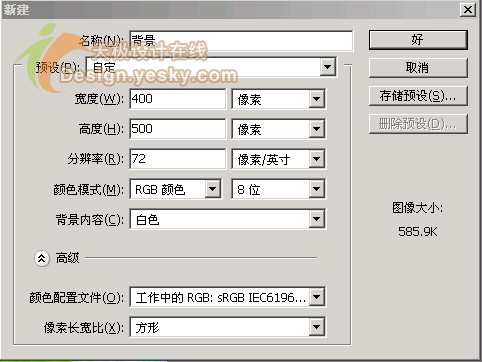
2 选择渐变工具,设置如下:
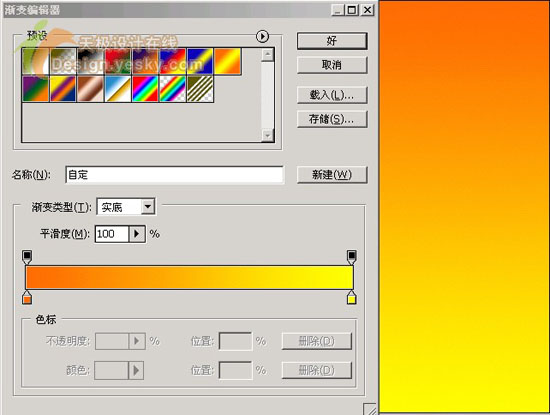
3 渐变完,然后用文字工具输入文字,并且执行图层/删格化/文字

4 新建立一层,用画笔绘制一些图案:

5 按CTRL+G键,得到如下的效果
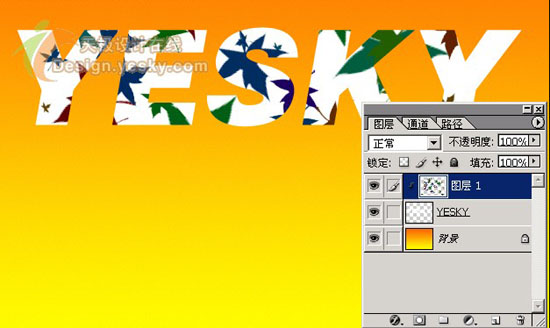
6 选择文字图层,设置图层样式如下:
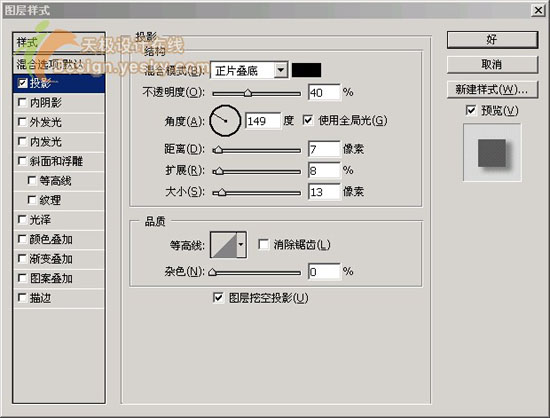
7 设置斜面和浮雕
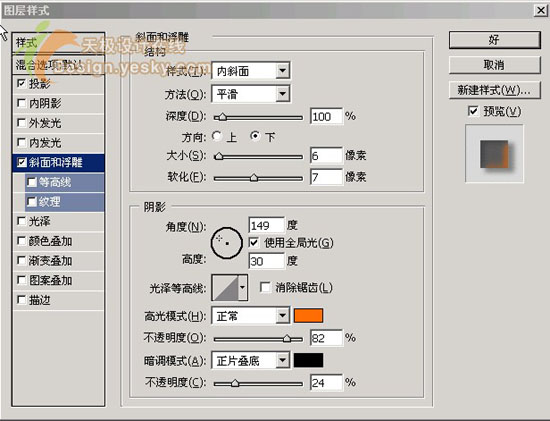
8 合并连接图层,并且复制YESKY文字图层,然后选择复制层,执行编辑/变换/垂直翻转
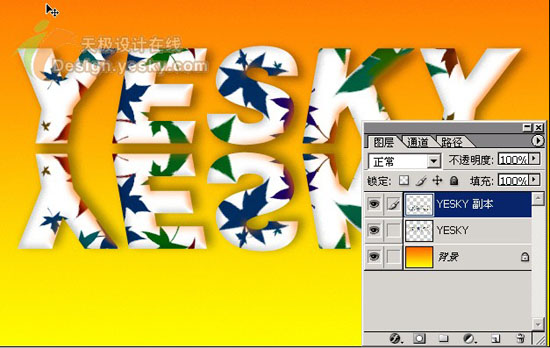
选择复制图层,降低不透明度以及用橡皮擦进行一些处理,就得到了最终效果:
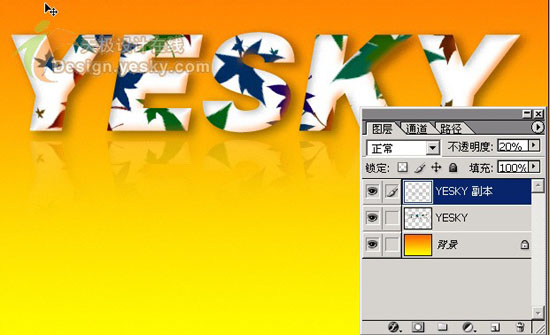
- 上一篇: 将照片处理成套色木刻版画效果
- 下一篇: Photoshop打造神秘梦幻发光效果
-= 资 源 教 程 =-
文 章 搜 索
